
शायद "फोटोशॉप" का हर उपयोगकर्ता अनुभव करता हैकार्यक्रम के बारे में जानने से खुशी के अविस्मरणीय मिनट, और यह उत्साह बड़े पैमाने पर कार्यक्रम में पहले से स्थापित ब्रश सेटों की बहुतायत और विविधता के कारण है। हालांकि, उन सभी की कोशिश करने की अधीर इच्छा को संतुष्ट करते हुए, हम निष्पक्ष निष्कर्ष पर आते हैं कि यह इंटरनेट पर पर्याप्त और जल्दबाजी में (नमूना के लिए) ब्रश या एक बार में एक नया सेट डाउनलोड करने के लिए पर्याप्त नहीं है। और यहां कभी-कभी घटनाएं इस परिदृश्य के अनुसार विकसित होती हैं: डाउनलोड, उत्कृष्ट, अच्छी तरह से, फिर क्या, कैसे फ़ोटोशॉप में ब्रश लोड करना है? क्या ऐसा नहीं होता है?
ठीक है, सबसे पहले, आप फ़ाइलों को "रजिस्टर" कर सकते हैं (।abr) एक साथ नियमित रूप से फ़ोटोशॉप ब्रश के साथ विशाल ब्रश फ़ोल्डर में: स्थानीय ड्राइव C:> प्रोग्राम फाइल्स> Adobe> Adobe Photoshop CS> प्रीसेट (विंडोज़ के लिए), या मार्ग के साथ भेजें: उपयोगकर्ता> {उपयोगकर्ता नाम> लाइब्रेरी> एप्लीकेशन समर्थन> Adobe / Adobe Photoshop CS3> प्रीसेट> ब्रश (मैक ओएस एक्स के लिए)।
और दूसरी बात, आप ब्रश को किसी अन्य फ़ोल्डर में रख सकते हैं, जिसमें विशेष रूप से उनके लिए बनाया गया फ़ोल्डर और आपके लिए सुविधाजनक किसी भी जगह शामिल है, लेकिन आपको यह नहीं भूलना चाहिए।
हमने तय किया, फाइलों को जोड़ा, जगह को याद किया, और अब फ़ोटोशॉप में ब्रश जोड़ने के तरीके के बारे में बात करते हैं।
पहले मामले में, नए ब्रश स्वचालित रूप सेसंपादक में दिखाई देते हैं, ब्रश के स्थापित सेटों की सूची में जोड़ते हैं, और दूसरे संस्करण में आपको फ़ोटोशॉप पर जाना होता है, ब्रश टूल चालू करें और सेटिंग्स पैनल के ऊपरी बाएँ में थंबप्रिंट थंबनेल के बगल में छोटे त्रिकोण पर क्लिक करें।
खुलने वाली खिड़की में, वर्तमान ब्रश सेटआपको ऊपरी दाएं कोने में त्रिकोण पर क्लिक करने और विस्तार कार्य मेनू में "लोड ब्रश" कमांड का चयन करने या ऐसा ही करने की आवश्यकता है, लेकिन "सेट प्रबंधन" फ़ंक्शन (जो अधिक सही होगा) के माध्यम से।

किसी भी स्थिति में, संवाद बॉक्स "खुलेगा""डाउनलोड", जिसमें आप नीचे देखेंगे कि "ब्रश (* एबीआर)" फ़ाइल प्रकार पहले से ही चयनित है, और आपको बस किसी भी स्थान को निर्दिष्ट करने की आवश्यकता है जहां ब्रश संग्रहीत हैं (चूंकि आप फ़ोटोशॉप में कहीं भी ब्रश जोड़ सकते हैं) , और "डाउनलोड" बटन पर क्लिक करें। नतीजतन, "नवागंतुकों" को वर्तमान सेट में जोड़ा जाएगा (नोट: वे स्थापित सेटों की सूची में दिखाई नहीं देंगे, लेकिन केवल वर्तमान को फिर से भर देंगे)।
संग्रह प्रबंधित करें संवाद बॉक्स में, आप कर सकते हैंवहां "सेट" कमांड का चयन करके "संपादित करें" मेनू से भी प्राप्त करें (यह तेज़ है)। यहां, लोडिंग के अलावा, ब्रश को हटाया जा सकता है, पूरक किया जा सकता है, प्रतिस्थापित किया जा सकता है, सॉर्ट किया जा सकता है, नाम बदला जा सकता है, नए सेटों में समूहीकृत किया जा सकता है और ब्रश फ़ोल्डर में सहेजा जा सकता है।
फ़ोटोशॉप में ब्रश जोड़ने के तरीके के बारे में बताते हुए कुछ जानकारी सामग्री यहां दी गई है, जिनमें से कई सीमित हैं, लेकिन एक बहुत महत्वपूर्ण विवरण गायब है।
Дело в том, что файлы, загруженные в редактор из "विदेशी" फ़ोल्डर, स्थापित सेटों में से एक में गिरते हुए, कार्यक्रम में तब तक रहेगा जब तक कि आप मिश्रित सेट को उनमें से एक के साथ सूचीबद्ध करने का निर्णय लेते हैं या डिफ़ॉल्ट रूप से "पुनर्स्थापना ब्रश", क्योंकि जब विभिन्न ब्रशों में बहुत कुछ जमा होता है एक सेट, यह काम करने के लिए बहुत असुविधाजनक है।
ताकि नए ब्रश को संपादक में स्थायी निवास मिले और स्थापित सेटों की सूची में जगह मिल जाए, आपको निर्देशिका में ब्रश फ़ोल्डर से फ़ाइलें डाउनलोड करने की आवश्यकता है प्रीसेट।

अब, फ़ाइल अपलोड सुविधाओं में कुशल हो रहे हैंसंपादक में, आप यह भी पता लगा सकते हैं कि फ़ोटोशॉप में ब्रश कैसे बनाया जाए, क्योंकि कार्यक्रम के प्रत्येक गंभीर उपयोगकर्ता को अनिवार्य रूप से ऐसी समस्या है।
और यहाँ समझने के लिए कुछ खास नहीं है, क्योंकिएडिट मेनू में डिफाइन ब्रश प्रीसेट कमांड को नोटिस नहीं करना कठिन है, जिसके द्वारा एक विंडो दिखाई देती है जहां आपको कुछ नाम (नाम) के साथ अपनी उत्कृष्ट कृति का नाम देने के लिए प्रेरित किया जाएगा, और जैसे ही आप "ओके" पर क्लिक करेंगे, एक नया ब्रश तुरंत वर्तमान सेट की सूची के अंत में होता है।
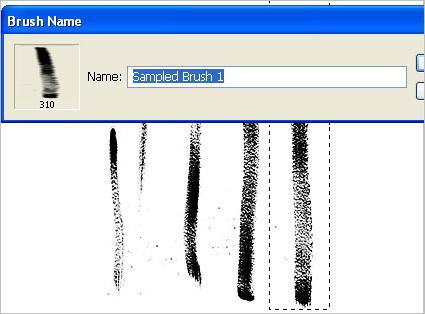
लेकिन यह सब केवल तभी होगा जब आपके पास प्रिंट तैयार की एक तस्वीर होगी, हालांकि संपादक को शाब्दिक रूप से उस सभी चीज़ों से "ब्रश निर्धारित करने" में खुशी होगी जो इस समय खुली है।
तो यह पता चला है कि इस तरह के एक दिलचस्प काम,फ़ोटोशॉप में ब्रश कैसे बनाया जाता है, जटिलता के संदर्भ में, वास्तव में, यह प्रिंट का एक प्रिंट बनाने के लिए नीचे आता है और ब्रश पैलेट में आकार के मापदंडों में हेरफेर करने के लिए कार्यक्रम में "ब्रश को परिभाषित करने" के बाद। यह पैनल सेटिंग पैनल के ऊपरी दाहिने हिस्से में तीन ब्रश के साथ बटन या "विंडो" मेनू में "ब्रश" कमांड द्वारा सक्रिय होता है।
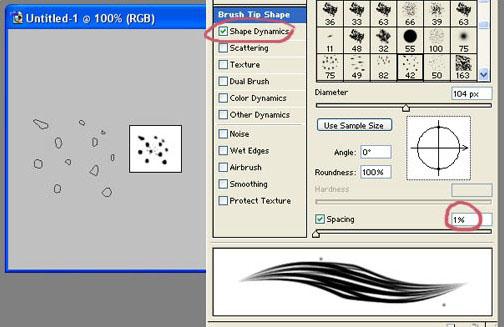
कुछ भी प्रिंट पैटर्न हो सकता है।- एक एकल वस्तु से पूरे परिदृश्य में एक जटिल रचना के साथ, लेकिन अपना खुद का ब्रश बनाते समय आपको कुछ नियमों का पालन करना चाहिए जो वर्कपीस की गुणवत्ता निर्धारित करते हैं।
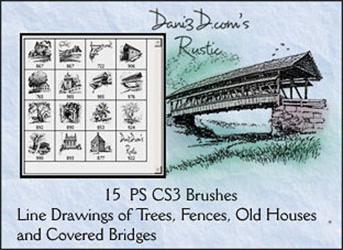
चित्र एक नए दस्तावेज़ में और अधिमानतः बनाया गया हैबड़े आकार के साथ, और पृष्ठभूमि पारदर्शी होनी चाहिए। यह तैयार छवि या उसके टुकड़े पर लागू होता है, लेकिन उच्च-रिज़ॉल्यूशन छवियों का उपयोग करना अच्छा होगा।
यदि पृष्ठभूमि से कुछ ऑब्जेक्ट कट जाता है, तो आपको आवश्यकता हैफसल उपकरण का उपयोग करके इसे यथासंभव सीमित करें। वैसे, चयन के चरण में ऑब्जेक्ट के किनारों को सावधानीपूर्वक संसाधित किया जाना चाहिए और अधिमानतः उपकरण "रिफाइन एज" (रिफाइन एज) की मदद से किया जाना चाहिए।
सभी आवेदकों को ब्रश प्रिंट बनना चाहिएआप के लिए सुविधाजनक किसी भी तरह से काले और सफेद पर स्विच किया जा सकता है, उदाहरण के लिए, समायोजन परत "ब्लैक एंड व्हाइट" (ब्लैक एंड व्हाइट) का उपयोग करके। इसके अलावा, आप (यदि आवश्यक हो) वस्तु की चमक, इसके विपरीत, संतृप्ति और तीखेपन पर काम कर सकते हैं।
यदि आप बनावट से ब्रश बना रहे हैं, तो यह अनुशंसा की जाती है कि आप "परिभाषा" से पहले चयन के किनारों को थोड़ा धुंधला करें।
यह सुनिश्चित करते हुए कि डिफाइन कमांड चलाने के बादब्रश प्रीसेट एक नया ब्रश पैलेट में दिखाई दिया, यह केवल संपादक में अपनी रचना को ठीक करने के लिए बना रहता है, अगर आप फ़ोटोशॉप में ब्रश जोड़ना नहीं भूलते हैं, तो यह प्रोग्राम को वापस चालू करने के बाद गायब नहीं होता है। "प्रबंधित सेट" संवाद बॉक्स के माध्यम से सहेजी गई एक फ़ाइल अनिवार्य रूप से ब्रश फ़ोल्डर में समाप्त हो जाएगी और फ़ोटोशॉप में तब तक रहेगी, जब तक आप इसे स्वयं नहीं हटा देते।


























